Next.jsでSupabaseを使ってGitHub認証をする
TypescriptをベースにNext.jsプロジェクトを作成します。
npx create-next-app --typescript --use-npm supabase-nextjs-chat
cd supabase-nextjs-chat
npm install --save-dev typescript @types/react
touch tsconfig.json
いつもの手順をします。
Supabaseクライアントをインストールします。
npm install @supabase/supabase-js
起動します。
npm run dev
Supabaseで新しくプロジェクトを作成します
クライアントIDとシークレット生成
GitHubでこちらから新しくアプリケーションを作成します。

- Application name
アプリケーションの名称を入力します。 - Homepage URL
ホームページのURLを入力します。 - Authorization callback URL
Supabaseのダッシュボードから、プロジェクトのサイドメニューの「Settings」を選んで、「API」の「Config」欄にURLがあるので、そのURLに/auth/v1/callbackを追加して入力します。
「Register application」ボタンをクリックして、アプリケーションを作成します。
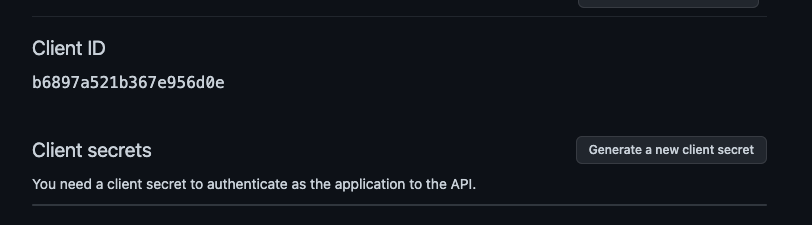
作成後、アプリケーションの設定画面が開くので、「Client secrets」欄に「Genrate a new client secret」ボタンをクリックして、シークレットを生成します。
「Client ID」と「Client secrets」を保持しておきます。
SupabaseのAuthenticationを設定
サイドメニューの「Authentication」を選んで、「Settings」を選択します。
「External OAuth Providers」欄の「GitHub enabled」のトグルをオンにします。
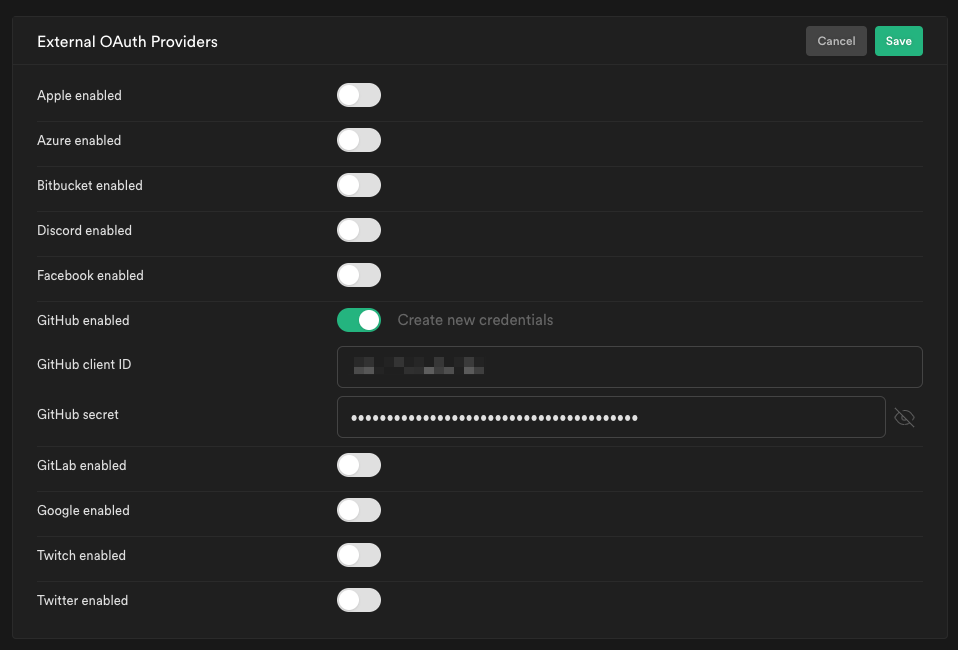
そうすると、「GitHub client ID」と「GitHub secret」のテキスト入力欄が表示されるので、先ほど保持したGitHubの「Client ID」と「Client secrets」をそれぞれに入力します。「Save」ボタンをクリックして、設定を保存します。
「Settings」から「API」を選択します。
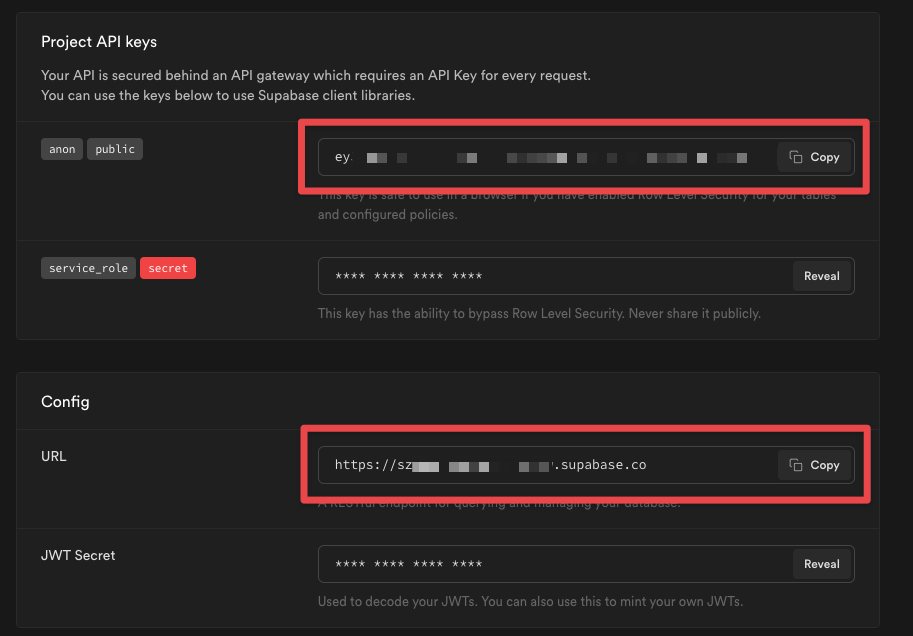
URLとパブリックキーを控えます。
.env.localというファイルを作成して、NEXT_PUBLIC_SUPABASE_ANON_KEYにパブリックキー、NEXT_PUBLIC_SUPABASE_URLにURLをセットします。
NEXT_PUBLIC_SUPABASE_ANON_KEY=xxxxxxxxxxxxxxxxxxxxxx
NEXT_PUBLIC_SUPABASE_URL=https://xxxxxxxxxxxxx.supabase.co
Supabaseクライアントを初期化するファイルを作成します。
import { createClient } from '@supabase/supabase-js'
const supabaseUrl = process.env.NEXT_PUBLIC_SUPABASE_URL
const supabaseAnonKey = process.env.NEXT_PUBLIC_SUPABASE_ANON_KEY
export const supabase = createClient(supabaseUrl, supabaseAnonKey)
import { useEffect, useState } from 'react'
import { supabase } from '../lib/supabase-client'
export default function Home() {
const [session, setSession] = useState()
useEffect(() => {
const { data: authListener } = supabase.auth.onAuthStateChange(
(event, session) => {
setSession(session)
}
)
return () => {
authListener.unsubscribe()
}
}, [])
function signInWithGithub() {
supabase.auth.signIn({ provider: 'github' })
}
function signOut() {
supabase.auth.signOut()
}
return (
<>
{session ? (
<button onClick={() => signOut()}>サインアウト</button>
) : (
<button onClick={() => signInWithGithub()}>GitHubでログイン</button>
)}
</>
)
}
usesテーブルを作成する。
create table users (
id uuid references auth.users not null primary key,
full_name text,
avatar_url text,
nickname text
);
alter table users enable row level security;
create policy "Can view own user data." on users for select using (auth.uid() = id);
create policy "Can update own user data." on users for update using (auth.uid() = id);
/**
* Supabase Authでサインアップしたら自動でユーザを作成するためのトリガー
*/
create function public.handle_new_user()
returns trigger as $$
begin
insert into public.users (id, full_name, avatar_url)
values (new.id, new.raw_user_meta_data->>'full_name', new.raw_user_meta_data->>'avatar_url');
return new;
end;
$$ language plpgsql security definer;
create trigger on_auth_user_created
after insert on auth.users
for each row execute procedure public.handle_new_user();
「SQL」をサイドメニューから開いて、「Open queries」の「Query-1」を開くと、クエリーエディターが開くので、SQLを入力して、「RUN」をクリックしてSQLを実行します。

「GitHubでログイン」をクリックすると、GitHub側の認証処理が実行されます。
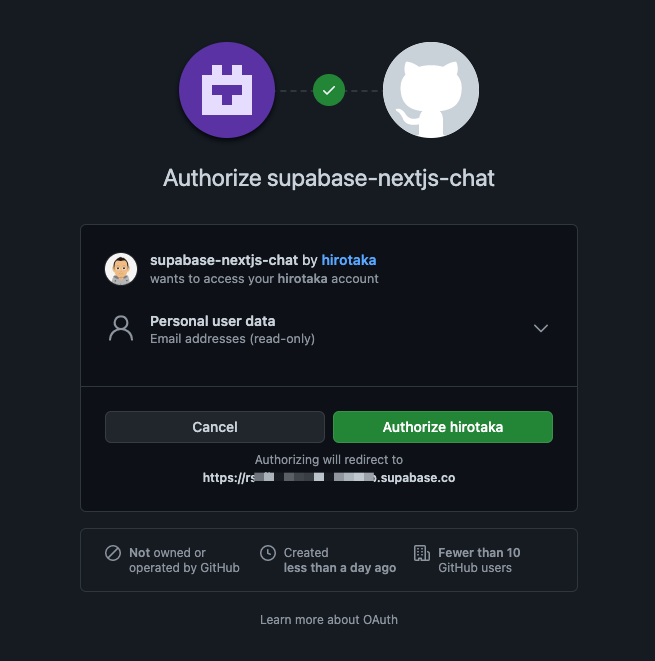
GitHubアプリケーションでのログインを許可するかどうか確認されるので、「Authorize xxx」(xxxはそれぞれのGitHubユーザや組織名がはいります)ボタンをクリックします。
これで、Supabaseでも認証処理が実行され、ユーザが作成されます。
「Authentication」の「Users」で確認します。
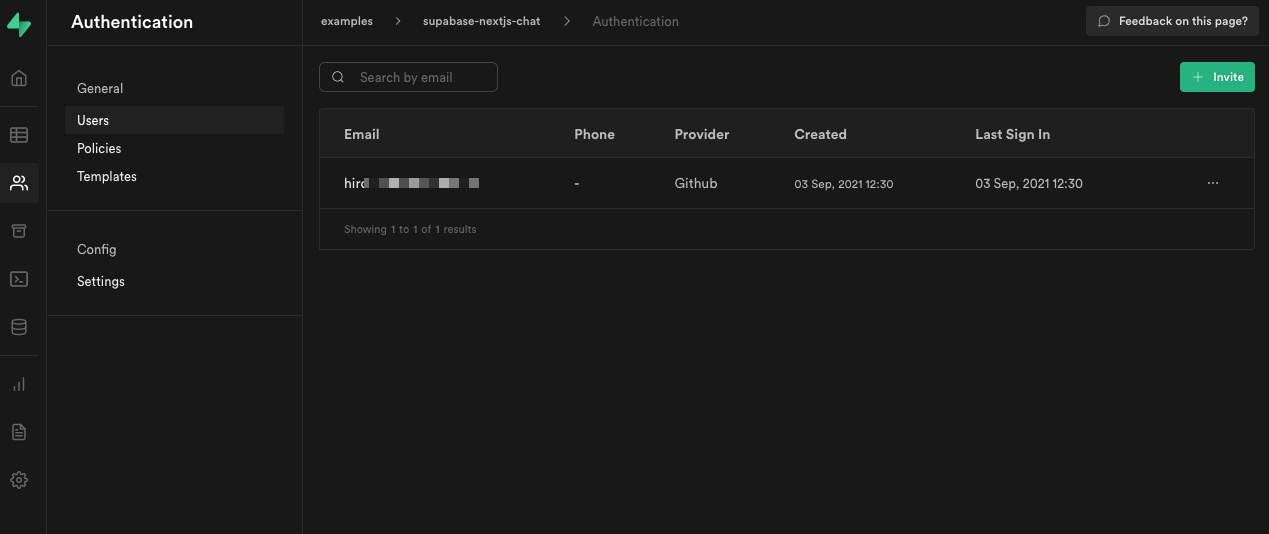
先ほど作成したトリガーでusersテーブルにもレコードが作成されます。
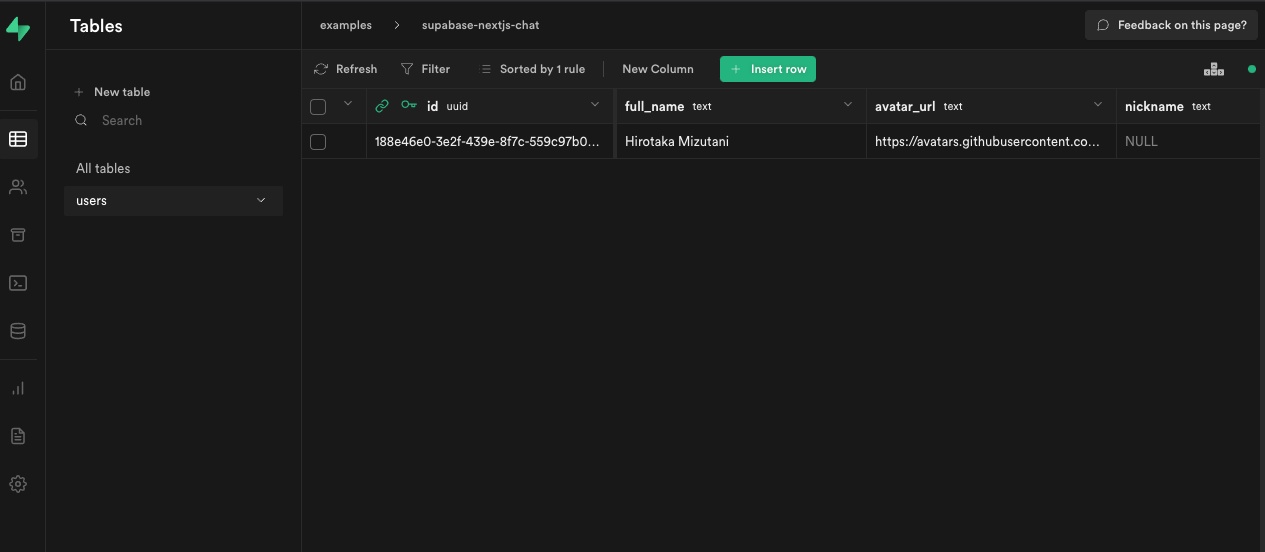
記事としてまとめました。